ダッシュボード、フィード、リソースViva Connections計画する
主要な関係者を特定し、ニーズ評価を完了したので、ダッシュボード、フィード、リソースを計画して設計します。 計画プロセスは、ユーザーがViva Connectionsを体験する方法について重要に考える重要な時期です。
計画プロセスには、次のものが含まれます。
ニーズ評価の分析情報を使用して、ダッシュボードで使用するカードと、リソースに含めるリンクを決定します。
情報にアクセスする必要があるロールとリージョンを検討し、対象ユーザーのターゲット設定を使用してカスタム ビューを作成することで、エクスペリエンスをパーソナライズします。
より広範にデプロイする前に、実際のユーザーとのエクスペリエンスをテストします。
organizationがViva Connectionsを確認するために使用するメトリックを使用して決定することは、ニーズ評価で特定された問題の解決に役立ちます。
ダッシュボードを計画する
| ダッシュボードのモバイル エクスペリエンス | デスクトップ エクスペリエンス用のダッシュボード Web パーツ |
|---|---|
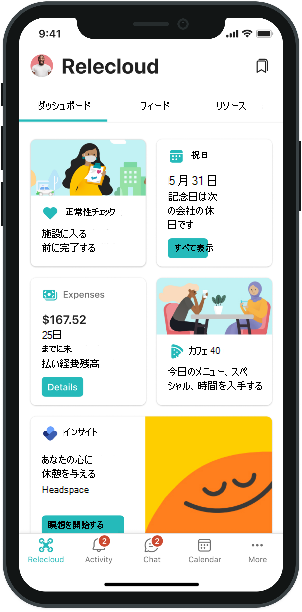
|
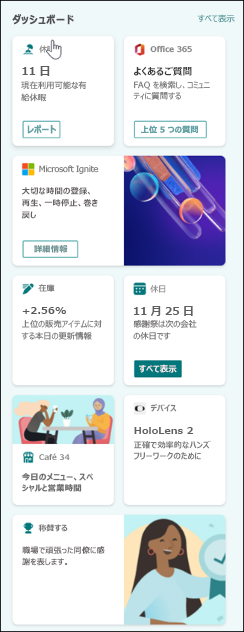
|
ほとんどの時間は、ダッシュボードの計画に使用します。 ニーズ評価の分析情報を使用して、ダッシュボードのカードでサポートできるシナリオとタスクを決定します。 すべてのタスクをカードにする必要はありません。 最も重要なワークフローから始めてから、短時間で実行できる、最もインパクトのあるタスクに焦点を当てます。

手順 1 では、ニーズ評価の分析情報を使用します。手順 2 では、ダッシュボード上のエクスペリエンスにニーズを合わせます。手順 3 では、シナリオをサポートするために特定のカードを使用する計画を立てます。手順 4 では、カードをサポートするための技術環境を準備することです。
次の意思決定マトリックスのフィールド "Quick wins" と "First successes" と一致する機会を最初として見つけます。 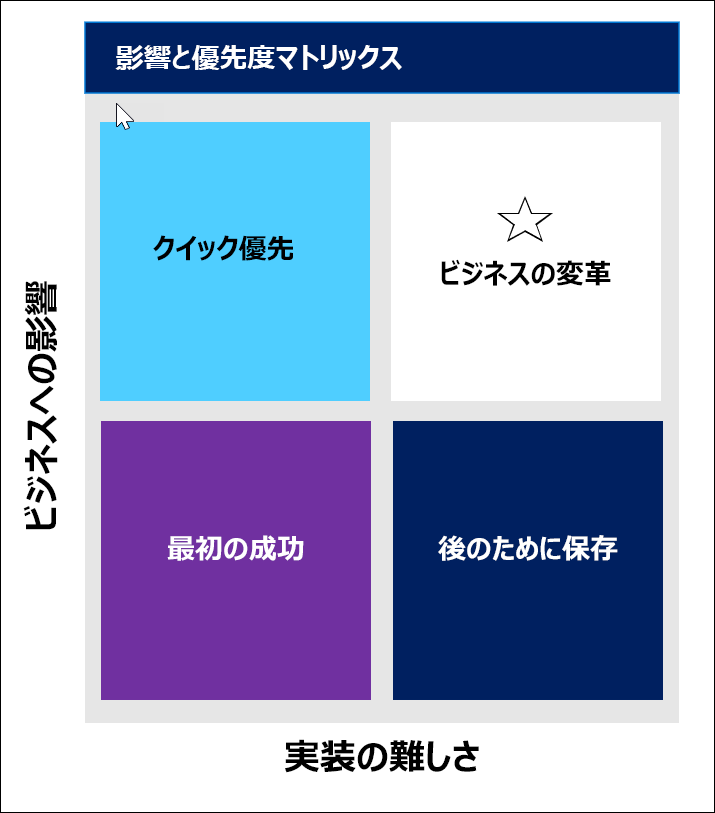
ダッシュボード内には、次の 3 種類のカードを組み込むことができます。
[ダッシュボード] カード ツールボックスに既に含まれている、すぐに使えるカード
カスタム カード。これは、ユーザーのニーズに合わせて高度なカスタマイズが可能です
サード パーティ製カード。これは、外部ソースから提供されます
各エンド ユーザーのエクスペリエンスと、ダッシュボードの表示とアクセス方法について検討します。 ダッシュボード作成者は、ユーザーのダッシュボードの表示方法、ユーザーのダッシュボードに表示するカードの数、およびレイアウトを決定できます。 さらに、カードをデスクトップ、モバイル デバイス、またはその両方に表示するかどうかを検討します。 さまざまなロールや地域 に関連する対象ユーザーをカードに適用 することを計画します。 最後に、組織内のユーザーが職場で複数の言語を話す場合は、複数の言語でダッシュボードを作成する計画を立てる必要があります。
すぐに使用できるカードの使用を計画する
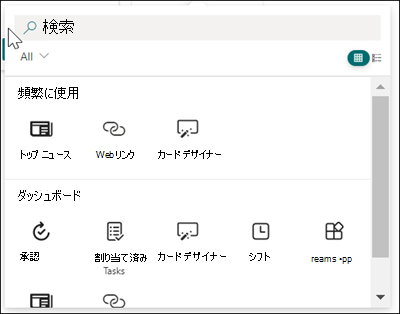
すぐに使用できるカードについては、ユニット 2 で確認しました。 これらのカードは、組織のニーズに合わせて簡単にカスタマイズできるカード テンプレートです。 サード パーティ製カードやカスタム カードとは異なり、追加の構成なしでカード ツールボックスからアクセスできます。
サード パーティ製カードの使用を計画する
Viva Connections ダッシュボードでは、職場での給与計算、IT チケット、ウェルネスを管理するのに役立つサービスに接続するサードパーティ製ツールを追加できます。 カードを使用するには、組織がサード パーティのサービスでサービス プランを利用する必要があります。 サード パーティのサービスは、Microsoft 365 スイートの範囲外です。 サード パーティの統合の詳細を確認します。
Microsoft AppSource、SharePoint ストアを使用して、またはサード パーティのカード開発者から直接、サード パーティのツールとサービスをViva接続ダッシュボードに組み込むことができます。 いずれかの場所からサード パーティ製のカードを入手して、カード ツールボックスに追加しすることで、ダッシュボード作成者が追加およびカスタマイズできるようにします。
ダッシュボードのカスタム カードを計画する
ダッシュボードのカードは、組織に固有のニーズに合わせてカスタマイズできます。 たとえば、シャトルの予約や祝日のスケジュールの表示などです。 カードをカスタマイズするには、カード デザイナー カードを使用するか、アダプティブ カード拡張機能 (ACEs) フレームワークを使用するかの 2 つの方法があります。 どちらのオプションでも、JSON を使用したカスタム コード ソリューションが必要です。 どちらの種類のカスタマイズでも、クイック ビューを使用してカードを作成することで、インパクトのあるエクスペリエンスを作成できます。 クイック ビューは、動的な情報を表示するセカンダリ パネルです。
クイック ビューの例を次に示します。
| 休暇のスケジュール設定 | インベントリの管理 | 特典の加入契約 |
|---|---|---|
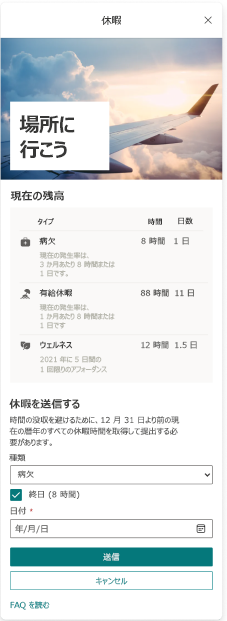
|
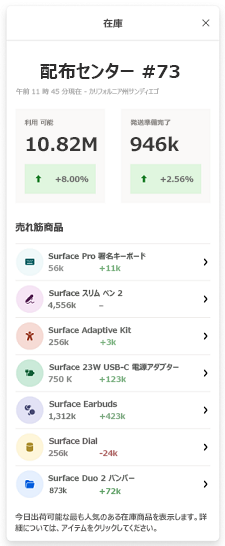
|
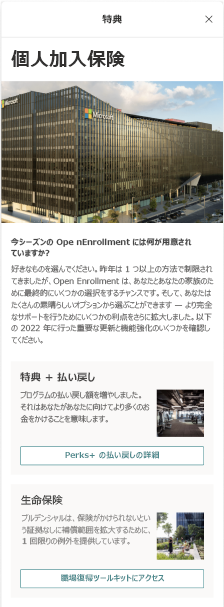
|
カード デザイナー オプションを使用すると、組織の IT 管理者は JSON を使用して低コードのカスタマイズを作成できます。 開発者は、ACE フレームワークを使用してカードを作成する機能拡張の機会によって、さらに手順を実行できます。 ACE フレームワークを使用したカードのさまざまな機能の詳細を確認します。
ACE フレームワークを使用する完全にカスタマイズされたカードは、通常、アプリの開発経験がある役割にアウトソーシングされます。 「ACE フレームワークの使用を開始するための入門ガイダンス」、「アダプティブ カード テンプレートのメリット」、および「アダプティブ カード テンプレートのサンプル」を確認してください。
フィードを計画する
| フィード モバイル エクスペリエンス | デスクトップ エクスペリエンス用のフィード Web パーツ |
|---|---|
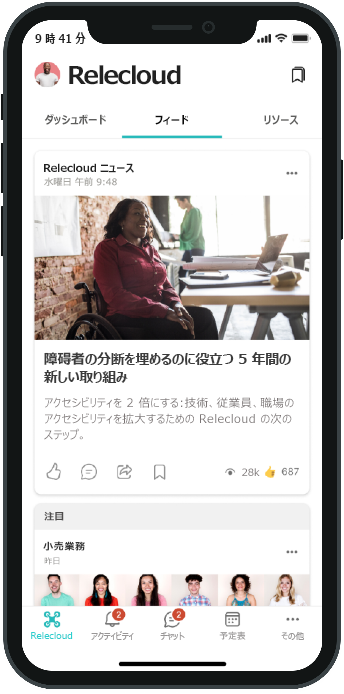
|
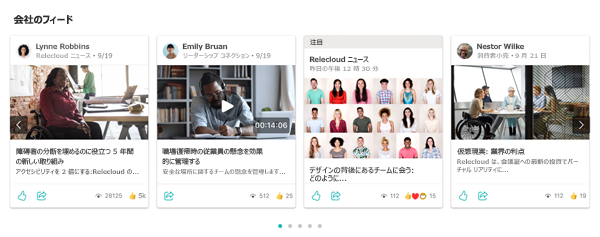
|
フィードは、SharePoint のニュース投稿、ビデオ ニュース リンク、会話をViva Engage 1 つの中央の場所に集約します。 モバイル アプリでは、フィードが独自のタブとして表示されます。デスクトップでは、フィード Web パーツをホーム サイトに追加することでフィードを含めることができます。これについては、今後のユニットで説明します。 技術的には、organizationが既に SharePoint ニュース投稿とViva Engageを使用している場合は、フィードにコンテンツを設定するために何もする必要はありません。 フィードのコンテンツの順序に影響を与える方法はいくつかあります。 フィードの詳細を確認します。
フィード内のコンテンツは、次の 3 つのソースから提供されます。
組織のニュース サイトやユーザーがフォローしているサイトから公開された SharePoint ニュース
ユーザーがフォローするコミュニティからのコミュニティ投稿をViva Engageする
SharePoint 上でビデオ ニュース リンクの形式に構築された Stream ビデオ
フィードに表示されるコンテンツに影響を与える方法:
重要なコミュニケーションを促進 - ニュース ブーストを使用して、最も重要なニュース投稿の可視性を高めます。
コミュニティディスカッションを強調表示します - organization全体で表示するViva Engageコミュニティの機能投稿。
公式ニュース ソースから発行 する - SharePoint の組織のニュース サイトからのニュースを投稿して、コンテンツのランキングに影響を与えます。
SharePoint のビデオ ニュース リンクを使用します。 ニュース記事を書き込むのではなく、SharePoint の ビデオ ニュース リンク を使用して、更新プログラムを共有したり、万人会議を再放送したり、再利用可能なトレーニング資料を提供したりできます。
SharePoint ニュースとViva Engageの使用を開始する:
organizationで SharePoint ニュース投稿やViva Engageをまだ使用していない場合は、これらのツールを計画に組み込み、フィードで正常なコンテンツ フローを生成します。 フィード内のコンテンツには、最大 30 日間アクセスできます。 組織と部門のコミュニケーションが、理想的な視聴エクスペリエンスを生み出すスケジュールで確実に同期されるように、毎月コンテンツ スケジュールを作成することを検討してください。
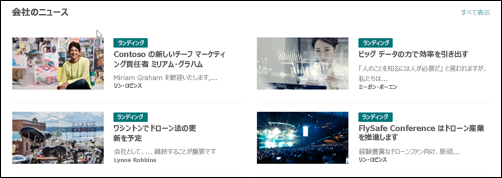
権限のあるニュース ソースorganizationニュース サイトを使用する: SharePoint サイトを "公式" または "権限のある" ようにするには、それらをorganizationニュース サイトとしてマークします。 パートナー、チーム、および同僚が重要な情報を常に把握するために、最大 250 の組織ニュース サイトを指定できます。 組織のニュースの詳細を確認します。
ビデオ ニュース リンクを使用する: 組織が信頼できるニュースを公開するための構造を設定したら、ビデオ ニュース リンクの使用を検討してください。 動画ニュースリンクはフィードで優先され、不正なサイトから公開された一般的なニュース投稿よりも高い位置に表示されます。 ビデオ ニュース リンクの詳細を確認します。
お知らせや会話にViva Engageを使用する: Viva Engageのコンテンツは、閲覧者がフォローしているコミュニティに基づいてフィードに表示されます。 Viva Engage投稿とお知らせが [すべての会社] に設定されている場合は、フィードに目立つように表示されます。 organizationでViva Engageの使用を開始する方法の詳細については、こちらをご覧ください。
リソースを計画する
| リソースのモバイル エクスペリエンス | リソースのデスクトップ エクスペリエンス |
|---|---|
![携帯電話の [リソースのViva Connections] タブのスクリーンショット。](../../m365/viva-connections-plan/media/resources-mobile.png)
|
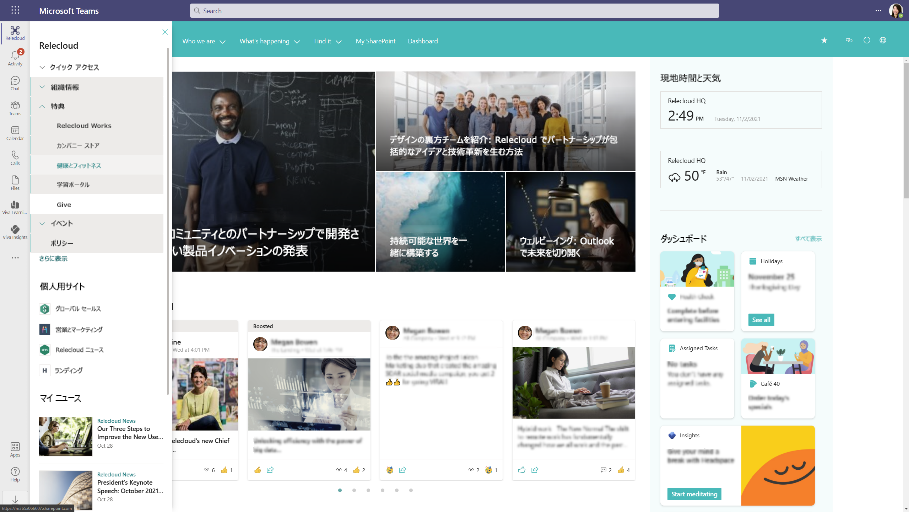
|
リソースは、SharePoint グローバル ナビゲーションで設定されるナビゲーション リンクです。リソースが Viva Connections エクスペリエンスに表示されるようにグローバル ナビゲーションを有効にする必要があります。 モバイル エクスペリエンスでは、リソースが独自のタブとして表示されます。デスクトップと Web エクスペリエンスの 1 つであるリソースには、Teams アプリ バーからorganizationのViva Connections アイコンを 2 回選択することでアクセスできます。

Lamna Healthcare がニーズ評価から分析情報を使用する方法について説明します
ニーズ評価を実施した後、Lamna Healthcare でViva Connections計画チームの会議を設定し、結果を確認します。 計画を担当するチーム メンバーは、インパクトのあるエクスペリエンスの優先順位付けを開始します。 インパクトのあるエクスペリエンスは、大規模な役割のグループに最大の価値を提供し、ニーズ評価で特定された既知の問題を解決するのに役立ちます。 その後、技術チーム のメンバーが、各エクスペリエンスを実装する方法やその他の技術的な考慮事項に関するフィードバックを提供します。
次に、計画チームは、Viva Connectionsの最初のバージョンのタイムラインとリリース スケジュールを決定します。 最初のバージョンには、最も優先度の高いエクスペリエンスが含まれます。 このプラットフォームに長期的に構築し、より多く学習するに従い、さらに多くのツールやリソースを含めます。
ニーズ評価から分析情報を整理し、エクスペリエンスをサポートするのに最適なコンポーネントを含めます。 優先度レベル 1 は、Viva Connectionsの最初のバージョンで実装される影響の大きい領域を示します。 優先度レベル 2 の領域は、最初のバージョンのリリース直後に実装されます。
| ニーズ評価からの分析情報 | コンポーネントViva Connections | 解決方法 | 技術的な考慮事項 | 優先度レベル |
|---|---|---|---|---|
| 出勤と退勤 | ダッシュボード | シフト カードを使用する | 1 | |
| 承認を取得する | ダッシュボード | 承認カードを使用する | このカードを起動する前に Teams 承認を設定する必要がある | 1 |
| IT チケットを送信する | ダッシュボード | ServiceNow からサード パーティ製カードを使用する | 2 | |
| 人事の特典と給与情報にアクセスする | ダッシュボードとリソース | ACE フレームワークを使用し、グローバル ナビゲーションへのリンクを追加する | カスタマイズされたカードは、既存の API を呼び出すために使用する必要があります | 1 |
| 一般的な SharePoint ポータルへのアクセス | リソース | グローバル ナビゲーションのリンク | 1 | |
| 組織のニュースにアクセスする | ダッシュボードとフィード | SharePoint でトップ ニュース カードと組織のニュース投稿を使用する | 1 | |
| ワーク ライフ バランスと健康 | ダッシュボードとリソース | Headspace やリソース内のその他のリンクに接続するサード パーティ製カードを使用する | ダッシュボードで起動する前に、Headspace のライセンスを取得する必要がある | 1 |
| 休暇リクエストを送信する | ダッシュボード | ACE フレームワークを使用し、グローバル ナビゲーションへのリンクを追加する | 2 | |
| インベントリを追跡する | ダッシュボード | ACE フレームワークを使用する | 2 | |
| 祝日のスケジュールを表示する | ダッシュボードとリソース | カード デザイナー カードを使用する | 祝日のスケジュール用の API を作成する必要がある | 1 |
| カフェ メニューを表示する | ダッシュボード | リンク カードを使用する | 7 日ごとにカフェ メニューを更新するワークフローを作成する | 1 |
ダッシュボードを準備するために、上記の一覧の優先度レベル 1 の項目は、ダッシュボード作成者用の別のスプレッドシートにまとめられます。 ダッシュボード計画スプレッドシートでは、カードにアクセスする必要がある対象ユーザーと、理想的な表示エクスペリエンスを作成するためにカードを表示する可能性が高いデバイスが考慮されます。
| カード関数 | 影響を受けた役割 | 影響を受けた地域 | カードの種類 | デスクトップ/モバイル |
|---|---|---|---|---|
| 出勤と退勤 | 看護師、管理スタッフ | すべて | シフト カード | モバイル |
| 発注書の承認 | 人事マネージャーと財務の専門家 | すべて | 承認カード | Desktop |
| セルフサービス人事特典へのアクセス | 週に 30 時間以上働く従業員 | すべて | ACE フレームワーク | デスクトップとモバイル |
| ワーク ライフ バランスと健康 | すべて | すべて | サード パーティ製カード | デスクトップとモバイル |
| 組織のニュース投稿は、特定の役割と地域で表示する必要があります | 内科医、外科医、看護師、およびオフィス管理者 | 地域 A と D | トップ ニュース カード | Desktop |
| 祝日のスケジュールを表示する | すべて | すべて | カード デザイナー | デスクトップとモバイル |
| カフェ メニューを表示する | すべて | すべて | リンク カード | デスクトップとモバイル |